Hoe iCloud-bestandsdeling op iPhone en iPad te gebruiken
Gemengde Berichten / / August 05, 2021
De iCloud-schijf is een essentiële functie voor Apple-apparaten en gebruikers van iOS-ecosystemen. Met iCloud Drive kun je bestanden, foto's of video's opslaan in de cloud en ze overal openen. Het fungeert als een uitbreidbaar opslagapparaat. Een van de belangrijkste kenmerken van iCloud is dat het ook kan worden gebruikt om bestanden te delen. Deze methode is niet alleen goed voor het delen van foto's of video's, maar kan ook worden gebruikt voor projectsamenwerking.
Laten we eerst eens kijken hoe dit werkt. Wanneer u een bestand of map deelt in iCloud, wordt er gewoon een toegankelijke link naar uw bestand of map gemaakt. Later kunt u deze link naar anderen sturen met de communicatiemethode van uw voorkeur. Zodra de persoon de uitnodigingslink heeft ontvangen, heeft hij toegang tot uw bestanden, en zo werkt het delen van bestanden via iCloud.
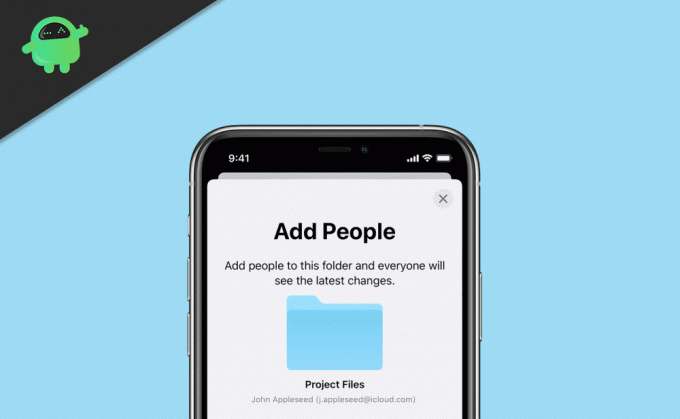
Inhoudsopgave
-
1 Hoe iCloud-bestandsdeling op iPhone en iPad te gebruiken
- 1.1 Stop met delen met iCloud
- 1.2 Dingen om in gedachten te houden
- 2 Gevolgtrekking
Hoe iCloud-bestandsdeling op iPhone en iPad te gebruiken
U kunt de optie voor het delen van bestanden inschakelen met uw iPhone met een paar klikken. Volg hiervoor deze stappen:
- Open de Bestanden-app op je iPhone.
- Ga onder Bladeren naar Locaties en tik op iCloud Drive.
- Tik op selecteren en tik nu op het bestand of de map die u wilt delen.
- Nu de opties voor delen worden geopend, kunt u op mensen toevoegen tikken.
- Selecteer ten slotte een optie waarmee u een startlink wilt verzenden om samen te werken.

Nadat u de methode van delen heeft geselecteerd, ontvangt de persoon een uitnodigingslink om met u samen te werken aan dat bestand in dat bestand of die map als hij die link opent. Hij heeft toegang tot die bestanden of mappen.
Snelle tip
U kunt opties voor delen instellen om machtigingen in te stellen voor de bestanden die u deelt. Als u bijvoorbeeld een map deelt, kunt u de toestemming van iemand anders instellen om alleen-lezen te gebruiken of wijzigingen aan te brengen.
U kunt ook toestemming instellen voor individuele personen. Tik gewoon op de naam van de persoon en stel de toestemming in volgens uw behoeften.
Stop met delen met iCloud
Als u die bestanden niet langer met anderen hoeft te delen, kunt u gewoon stoppen met delen. Om dit te doen:
- Open de optie voor delen, zoals hierboven vermeld.
- Tik op Delen stoppen.

Hierdoor kan het delen van de volledige map stoppen. Maar u kunt ook voorkomen dat bepaalde personen toegang hebben tot die bestanden. Tik op de naam van de persoon en klik op meer. Tik ten slotte op toegang verwijderen. Die persoon heeft geen toegang meer tot de bestanden of mappen.
Dingen om in gedachten te houden
Er zijn enkele punten waarmee u rekening moet houden bij het delen van bestanden.
- Als u een van de personen toestemming geeft tot wijziging, kan hij of zij uw bestanden verwijderen. Houd hier dus rekening mee en geef wijzigende toestemming aan noodzakelijke mensen.
- Het is verstandig om het gedeelte Wie heeft toegang tot de opties voor delen te behouden voor Alleen mensen die u uitnodigt. Door dit te doen, kunt u voorkomen dat andere personen met links ongeoorloofd toegang krijgen tot uw bestanden.
- Als de persoon die toegang heeft tot de map een submap of bestand in de gedeelde map verwijdert, wordt de map op alle apparaten verwijderd en is er geen kans op herstel.

Bewaar dus altijd een back-up van belangrijke zaken, lokaal of in een andere map op de schijf, zonder opties voor delen.
Gevolgtrekking
U kunt dus zien dat delen met iCloud op uw iPhone veelzijdiger en gemakkelijker is. Houd echter rekening met die instellingen voor toestemming en delen, want we willen niet dat u uw bestanden kwijtraakt. Bewaar altijd een back-up, of u kunt anderen alleen-lezen toestemming geven.
Bewerkers keuze:
- Hoe u uw Apple Watch kunt repareren, kan niet worden gekoppeld met uw iPhone
- FaceTime-effecten toevoegen op iPhone en iPad
- Speel Apple Arcade Games offline
- Hoe u gesprekken op iMessage vastzet
- Siri gebruiken met AirPods en AirPods Pro
Rahul is een student Computerwetenschappen met een enorme interesse op het gebied van technische en cryptocurrency-onderwerpen. Hij brengt het grootste deel van zijn tijd door met schrijven of luisteren naar muziek of reizen naar onbekende plaatsen. Hij gelooft dat chocolade de oplossing is voor al zijn problemen. Het leven gebeurt, en koffie helpt.

![Selectievakjes gebruiken in Google Spreadsheets [gids]](/f/2786662d5f94e5bd4c4d6de00b72996d.jpg?width=288&height=384)
![Hoe u het IPSY-lidmaatschap eenvoudig kunt opzeggen [Volledige gids]](/f/5d96703ba3a9c93c9d9d3be5e5a84736.jpg?width=288&height=384)
